window10电脑任务栏怎么还原到下边?win10任务栏还原到下边方法
2025-10-10 10:28 来源:西西软件网 作者:佚名Window10电脑任务栏怎么还原到下边?在Window10电脑中,任务栏一般位于屏幕的底部,有时候用户由于个人喜好将任务栏调到屏幕上边了,现在想让任务栏位置还原到下边,但不知道具体操作方法。下面由在下给大家详细介绍关于Window10电脑任务还原到下边的简单方法。
Win10任务栏还原到下边方法:
方法一:
1. 点击开始按钮 ,在弹出的菜单中选择“设置”菜单项,然后选择打开个性化选项。
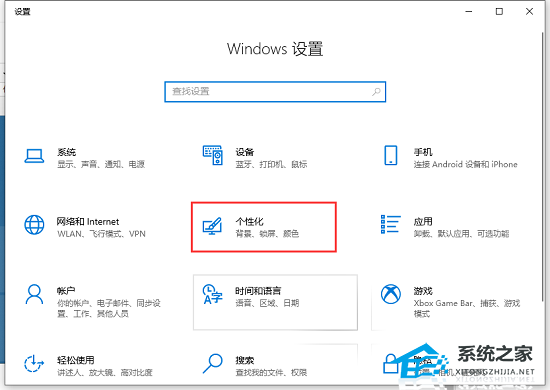
2. 在个性化设置窗口中点击左侧的【任务栏】。
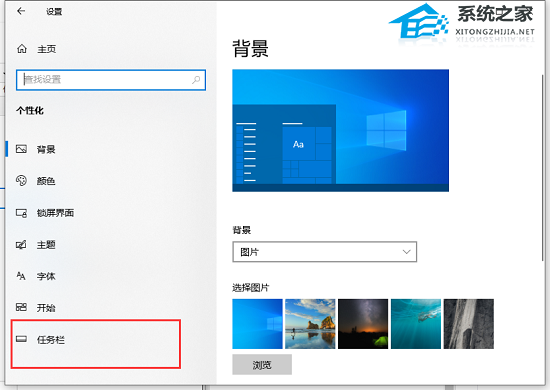
3. 在【任务栏在屏幕上的位置】的下拉中找到【底部】,确定保存。
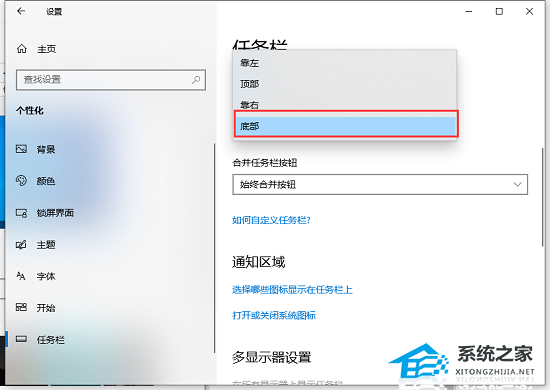
4. 现在查看Window10电脑任务栏就会发现任务栏已经还原到底部了。
方法二:
1. 将鼠标放到【任务栏】上,右键点击任务栏,将【锁定任务栏】前面的勾选去掉。
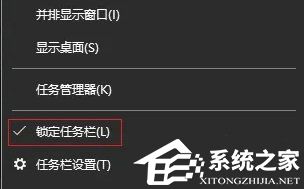
2. 将鼠标放到任务栏上,按住鼠标左键不放,直接鼠标移动到桌面底部,任务栏会跟着转移还原到下面了。
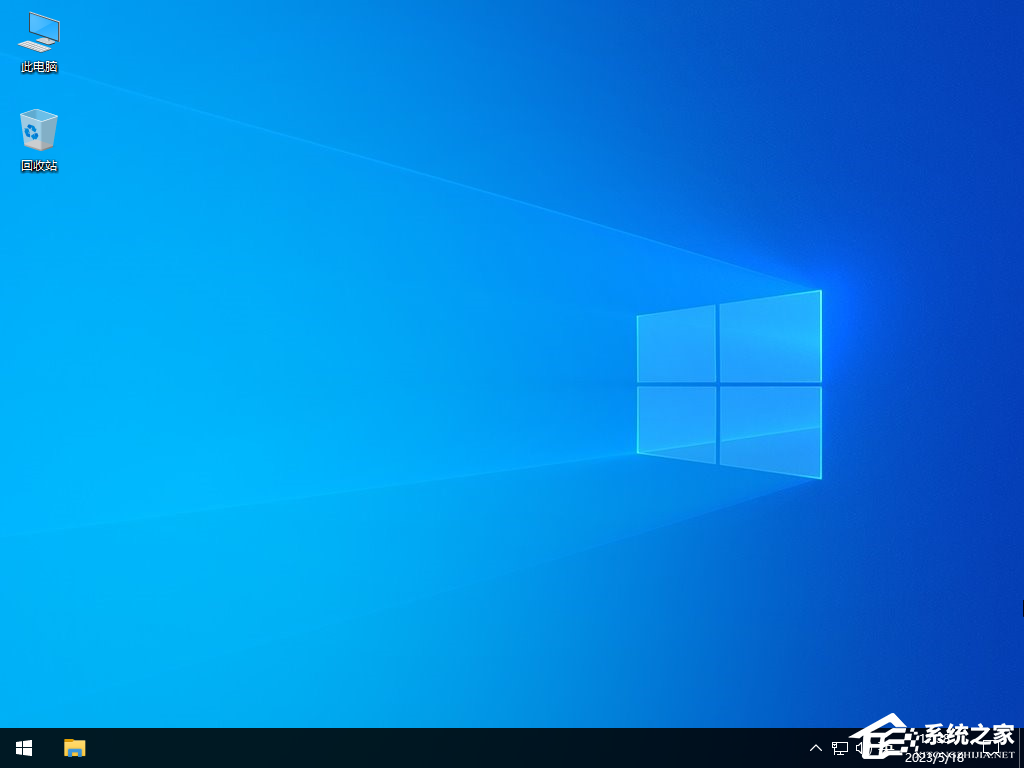
上文就是window10电脑任务栏怎么还原到下边?win10任务栏还原到下边方法的内容了,文章的版权归原作者所有,如有侵犯您的权利,请及时联系本站删除,更多相关电脑任务栏怎么还原的资讯,请关注收藏西西下载站。
下一篇:win10按win+r没有反应怎么办











